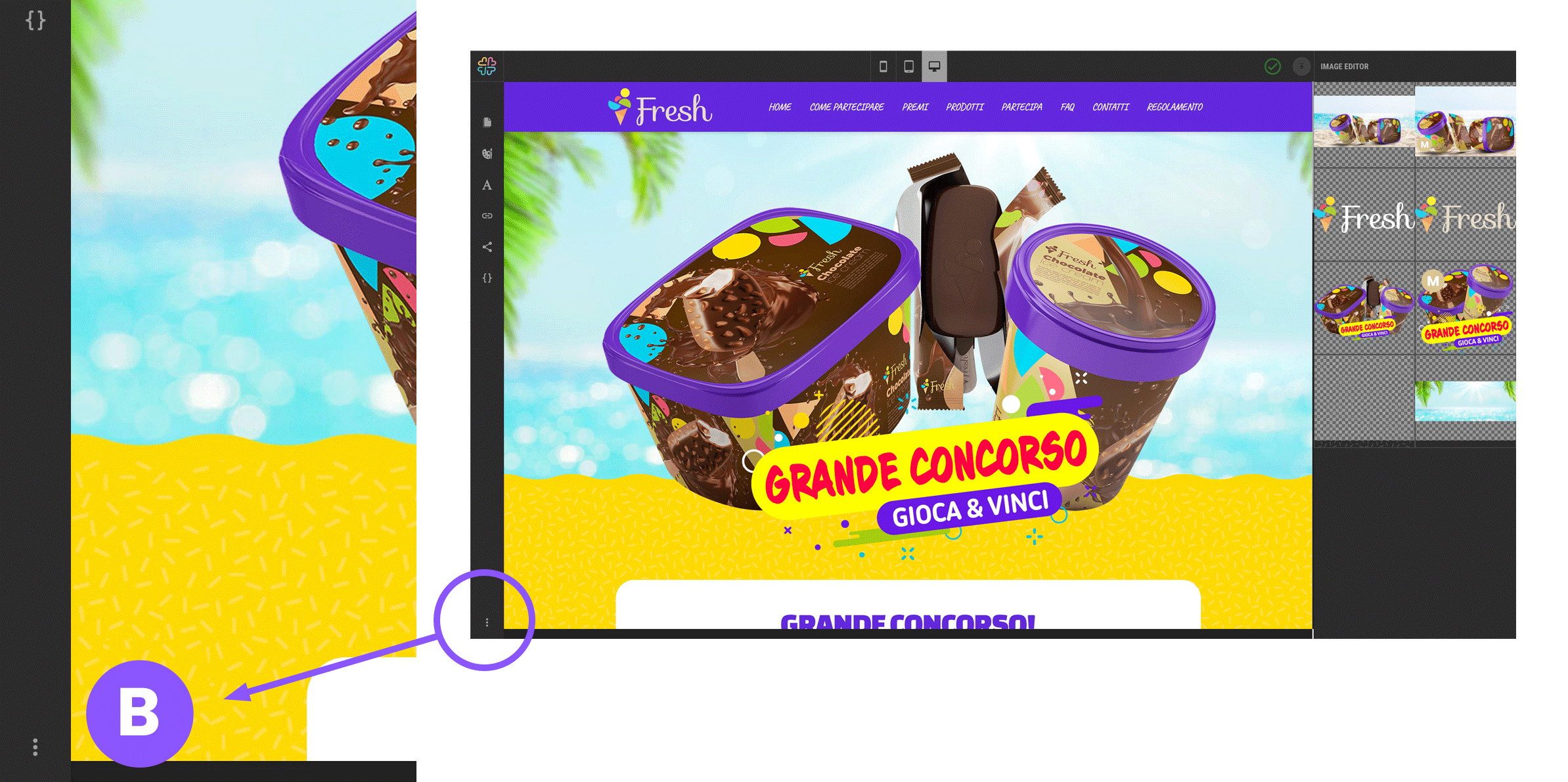Soluzioni
Tuttle le soluzioni
Elenco completo delle meccaniche
Parti dai tuoi obiettivi
Ti aiutimo a scegliere la meccanica giusta
Piattaforma
Come funziona
Wink in sintesi
Temi
Scegli la grafica perrendere unica la tua soluzione
Caratteristiche
Elenco delle features
A chi si rivolge
Gli ideal user di Wink
Roadmap
Scopri le prossime date di rilascio